Isang araw, hindi isang napakahusay na araw, napagtanto mo na ang programa, at mas masahol pa - ang system, oras na upang muling mai-install. Matapos makumpleto ang lahat ng kinakailangang rekomendasyon, nakumpleto mo ang mahirap na gawaing ito. Ngunit hindi lang iyon - maraming gawain ang dapat gawin upang maibalik ang mga setting ng gumagamit.
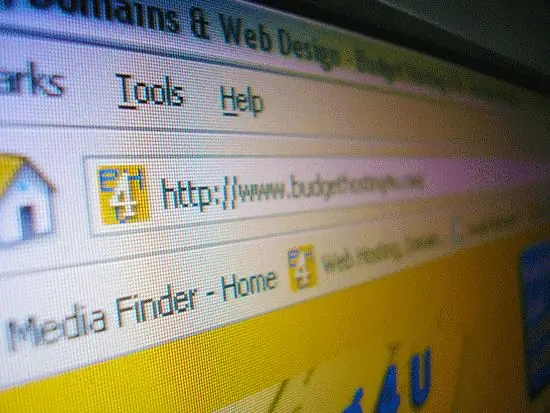
Panuto
Hakbang 1
Bilang default, kapag nag-i-install ng programa, ang toolbar ay hindi napunan sa pinaka-optimal na paraan. Imposibleng mapaunlakan ang mga pangangailangan ng bawat gumagamit. Gamit ang halimbawa ng maraming mga programa, isasaalang-alang namin kung paano baguhin at ipasadya ito para sa iyong sarili. Una sa lahat, gagawin naming maginhawa upang magtrabaho sa Internet. Ang pamamaraan ay maaaring mag-iba depende sa browser na ginamit. Gayunpaman, na nauunawaan ang pangkalahatang prinsipyo, madali mong makayanan ang gawain. Buksan ang iyong browser at tingnan nang mabuti ang magagamit na toolbar. Tukuyin kung aling mga icon ang kalabisan dito, alin ang nawawala. Pagkatapos nito pumunta sa menu na "view", "toolbar" - "mga setting".
Magbubukas ang isang window na naglalaman ng maraming bilang ng mga "icon". Kapag pinapag-hover mo ang mouse sa anuman, mababasa mo sa tooltip kung ano ang ibig sabihin ng pagkilos na ito. Kaliwa-click sa napiling icon at, nang hindi ito ilalabas, i-drag ito sa nais na panel. Pinapalabas lamang namin ang mouse kapag lumitaw ang isang naka-bold na patayong linya sa icon sa kanan (tinutukoy nito ang posisyon ng icon sa panel). Kung nababagay sa iyo ang lokasyon, bitawan ang pindutan ng mouse - ang operasyon ng paglipat ay kumpleto na. Upang maalis ang isang hindi kinakailangang icon mula sa toolbar, pumunta sa menu na "mga setting" sa parehong paraan (isang window na may "mga icon" ay dapat buksan). Ilipat ang cursor sa hindi kinakailangang icon, pindutin nang matagal ang kaliwang pindutan ng mouse at, nang hindi ito pinakawalan, i-drag ito sa reverse order. Matapos mailabas ang pindutan, mawala ang icon mula sa toolbar.
Hakbang 2
Sa ilalim ng window ng "mga setting", maaari mong piliin ang uri ng icon (larawan lamang, larawan na may teksto, teksto lamang). Ang default ay isang larawan lamang. Mayroon ding isang susi upang lumikha ng iyong sariling pasadyang panel. Nilikha ito, punan ito ng kinakailangang "mga icon", tulad ng ipinahiwatig sa itaas. Matapos makumpleto ang lahat ng mga pagkilos, pindutin ang pindutang "tapos na". Kung sa iyong browser sa menu na "tingnan ang" walang item na "toolbar", tumingin sa ibang lugar. Maaari mo lamang i-right click sa toolbar, piliin ang ipasadya mula sa menu ng konteksto. Ang view ng window ay maaaring magkakaiba. Maaari itong maging sa dalawang bahagi. Sa kaliwa ay ang mga icon na maaari mong mai-install, sa kanan ay ang mga naka-install. Gamitin ang mga "idagdag", "tanggalin" ang mga pindutan upang ilipat ang mga icon mula sa isang bahagi ng window sa isa pa. I-save ang mga setting.
Hakbang 3
I-configure ang toolbar sa lahat ng iba pang mga programa sa parehong paraan. Kaya, halimbawa, madali at simpleng makagawa ka ng isang maginhawang panel para sa pagtatrabaho sa Word o Excel. Doon, ang pag-andar ng pagpapasadya ay matatagpuan din sa menu na "tingnan".
Hakbang 4
Kung nakakita ka ng isang malinis na desktop pagkatapos muling mai-install ang iyong system, huwag mag-alala. Upang mailagay ang karaniwang mga icon dito ("aking computer" …), kailangan mong mag-right click sa anumang bahagi nito at pumunta sa seksyong "mga pag-aari". Doon, piliin ang "desktop", pagkatapos ay "ipasadya ang desktop". Lagyan ng tsek ang mga kaukulang kahon.






